Tentunya Anda, setelah mempelajari pengaturan router, menemukan fungsi seperti kontrol orang tua? jika kita berbicara tentang router TP-Link, maka itu menggabungkan filter untuk alamat MAC, pembatasan lengkap akses ke Internet atau ke situs spesifik tertentu untuk satu atau beberapa komputer pada saat yang bersamaan. Apa itu dan untuk apa menggunakannya? Saya telah menulis dua artikel utuh tentang larangan melihat sumber daya tertentu dengan bantuan filter router dan layanan DNS Yandex. Hari ini saatnya untuk memahami kontrol orang tua pada router TP-Link.
Apa kontrol orang tua di router?
Parental Control adalah kemampuan untuk menerapkan batasan level router untuk beberapa atau semua komputer yang terhubung ke WiFi atau kabel.
Dalam pengaturan ini, bukan akses ke sumber daya yang ditetapkan, tetapi waktu kerja di Internet. Misalnya, Anda dapat mematikan akses ke jaringan di seluruh dunia selama jam-jam ketika anak harus mengerjakan pekerjaan rumah atau tidur. Atau seorang karyawan dapat melakukan pekerjaannya, jika kita berbicara tentang jaringan kantor. Dalam beberapa model, fungsi pemblokiran situs dan batas waktu digabungkan.
Di TP-Link, kontrol orang tua memiliki tiga fungsi sekaligus:
- Blokir sepenuhnya akses Internet untuk perangkat yang dipilih
- Jadwalkan aktivitas jaringan yang diizinkan
- Batasi akses ke situs tertentu
Kontrol orang tua di router TP-Link
Ketika saya menulis tentang pengaturan pada router TP-Link, saya selalu harus melakukan pekerjaan ganda. Faktanya adalah bahwa firmware baru baru-baru ini muncul, yang diinstal pada model terbaru, tetapi versi lama antarmuka bagian administrator juga tersebar luas, yang, menurut saya, akan tetap ada untuk sebagian besar model yang sudah ketinggalan zaman yang masih dalam formasi tempur di apartemen kami. ... Oleh karena itu, pertama-tama kita akan mempertimbangkan fungsi kontrol orang tua pada contoh panel yang diperbarui, dan kemudian pada panel yang lama.
Kunci dan jadwal individu
Di versi terbaru, dimungkinkan untuk menambahkan jadwal jaringan untuk setiap pengguna secara terpisah! Untuk masuk ke pengaturan, alihkan ke tab "Pengaturan tambahan", buka menu "Kontrol Orang Tua".

Kami melihat daftar semua perangkat yang pemfilterannya telah diterapkan. Di seberang masing-masing terdapat ikon jadwal dan editor, di mana Anda dapat mengklik dan mengubah parameter.
Misalnya, jadwal kemampuan terkoneksi ke Internet. Di sini Anda dapat mengatur hari dan jam tertentu di mana komputer akan diizinkan mengakses.
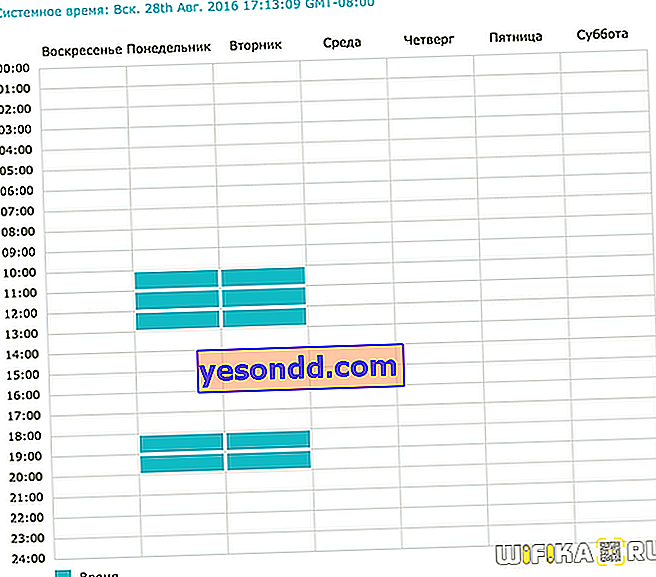
Jika Anda mengklik ikon editor, maka Anda dapat mengubah nama komputer, menambahkan deskripsi, melihat alamat MAC-nya dan juga menetapkan jadwal untuk Internet di atasnya. Jika Anda menghapus centang pada item "Aktifkan", maka akses ke router wifi akan diblokir sepenuhnya untuk itu, dan ikon pembatasan yang sesuai akan muncul di depan nama dalam daftar

Untuk menambahkan komputer, laptop atau smartphone ke daftar perangkat yang diatur ini, klik pada link "Add"

Berikutnya "Lihat perangkat yang ada"

dan pilih mereka dari yang terhubung ke jaringan router.

Kebijakan grup
Dalam beberapa model router TP-Link juga dengan antarmuka baru dari panel admin, tidak ada kemungkinan pengaturan individu hak akses Internet. Tetapi dimungkinkan untuk mengelola beberapa grup, yang masing-masing grup hak aksesnya akan dikonfigurasi.
Untuk membuat grup seperti itu, klik tautan "Tambah"

Di sini kami menemukan nama untuk profil baru dan klik tanda Plus untuk menambahkan komputer dengan alamat MAC yang akan termasuk dalam aturannya.

Di jendela baru, tandai perangkat ini dan klik tombol "Tambah"
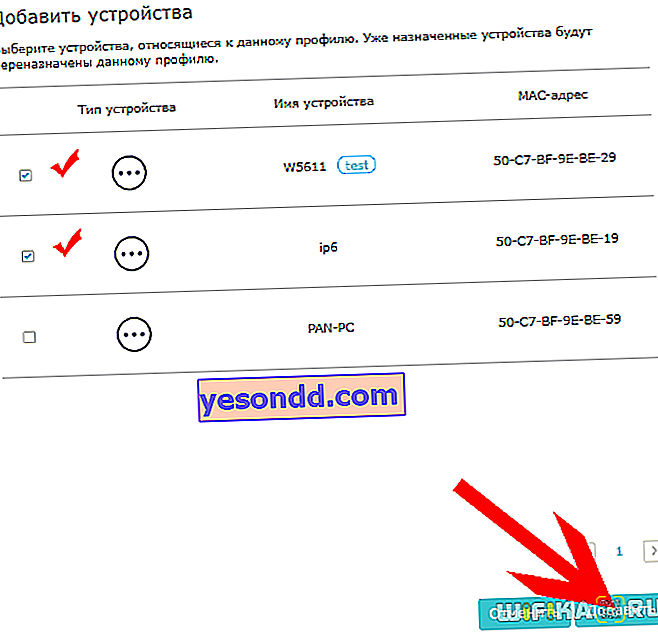
Mereka akan muncul di daftar umum - klik "Berikutnya"

Pada langkah berikutnya, pilih din dari profil yang sudah terpasang sebelumnya dengan izin. Saya memilih "Anak-anak prasekolah" - semuanya dilarang di sini. Di kolom kiri adalah kategori situs tempat filter diterapkan, di sebelah kanan - yang diizinkan. Tanda minus dapat digunakan untuk memindahkannya dari satu ke yang lain.

Terakhir, pada langkah terakhir, kami menetapkan hari dan waktu akses Internet yang diizinkan. Kemudian kami menyimpan semua konfigurasi ini.
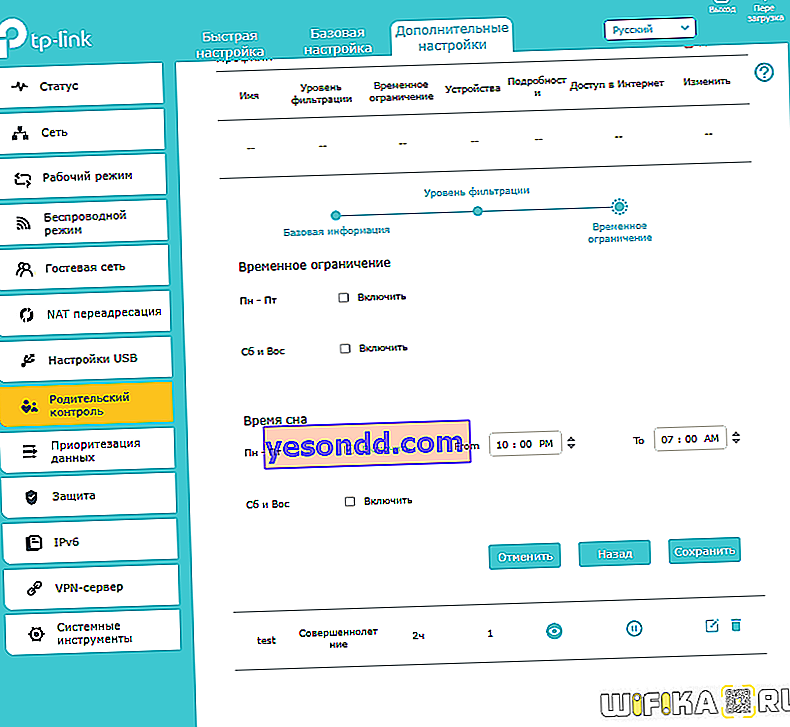
Fungsi kontrol orang tua dikonfigurasi dengan cara yang sama di lini baru router TP-Link murah dengan panel kontrol yang disederhanakan. Misalnya, TL-WR820N
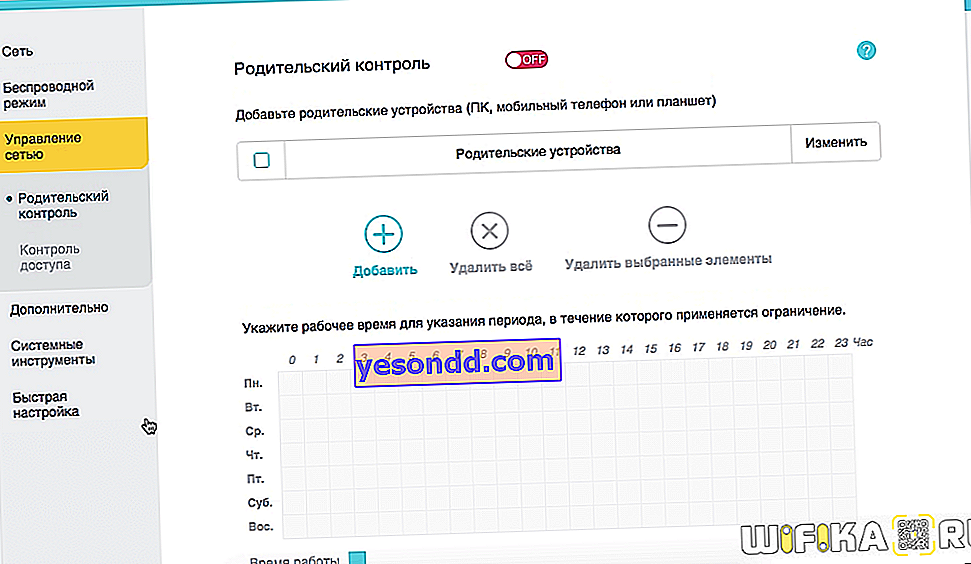
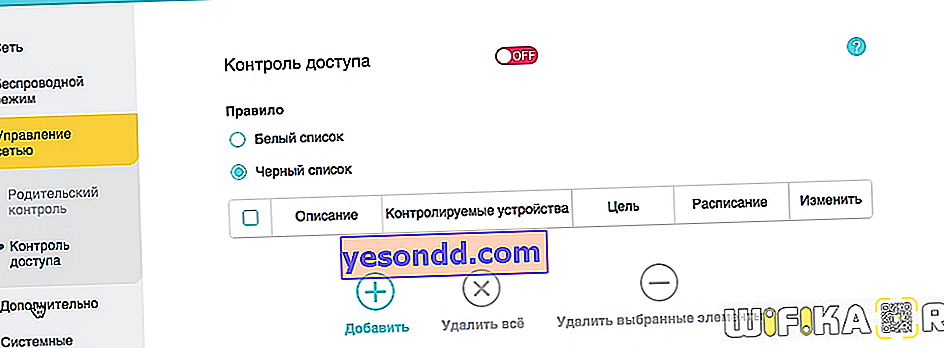
Konfigurasi filter dengan alamat MAC TP-Link
Filter alamat MAC untuk akun pribadi TP-Link tipe lama diaktifkan di bagian "Kontrol Orang Tua" pada menu dan aktifkan mode dengan kotak centang.

Di blok pertama, kami juga menetapkan komputer host yang filter MAC tidak akan diterapkan - untuk ini Anda perlu menentukan alamat MAC-nya. Jika Anda menyiapkan hanya dari PC "induk" Anda, maka cukup klon saja.
Selanjutnya, di kolom "MAC-address" 1, 2, 3 dan 4, kami mendaftarkan alamat dari komputer-komputer itu yang akan diterapkan kontrol orang tua. Dan di bawah ini kami mengatur jadwal kerjanya. Di blok terakhir, Anda juga dapat membatasi kunjungan ke halaman mana pun di Internet.

Kontrol orang tua melalui aplikasi TP-Link Tether
Fungsi yang sama diterapkan dalam model TP LINK modern, yang mendukung pengoperasian melalui aplikasi untuk telepon pintar.
Mereka berada di menu "Alat" di bawah bagian "Kontrol Orang Tua".

Untuk mengaktifkan mode pemfilteran, aktifkan dengan sakelar sakelar virtual yang sesuai, lalu klik tanda plus untuk menambahkan perangkat

Pilih dengan "centang" dari daftar dan klik tautan "Berikutnya"

Sekarang kita perlu menentukan periode di mana kita ingin membatasi akses Internet. Untuk melakukan ini, klik "Tambahkan jadwal baru"

Kami mengatur jam dan memilih hari dalam seminggu. Kemudian klik "Simpan"

Dan lagi di "Selesai" untuk mengonfirmasi

Komputer kami muncul di daftar pemfilteran. Sekarang Anda dapat mengklik "Pembatasan Konten" untuk mengatur situs tertentu yang tidak dapat diakses darinya.

Saya sudah memiliki beberapa domain terkenal di sini.

Untuk menambahkan yang baru, Anda harus mengklik lagi plus dan memasukkan alamatnya.

Saya menunjukkan bagaimana kontrol orang tua bekerja pada router TP-Link - menurut saya, Filter Alamat MAC diimplementasikan dengan cukup nyaman dan dapat digunakan.
